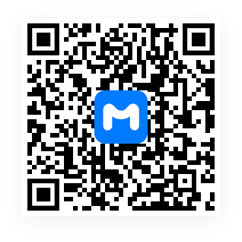1 安装前的准备
1.1 配置Linux系统
本文配置的为windows下的VMware软件下搭建的Linux下的cent0S-7系统,推荐系统有CentOS 7和Ubuntu 16.04有条件的可以用云服务器上的Linux系统,好处是可以搭建广域网联盟链。本文默认你已经对以太坊和docker技术有一定的掌握和了解,并部署好相应的环境。如果你还未准备好,请参考芯链公众号前期发布的环境搭建和部署文章。
1.2 安装Docker
请使用管理员权限进行安装,# su root
安装Docker(请参考芯链公众号发布的安装指导文章):
CentOS: yum -y install docker-io
Ubuntu: apt-get install docker-engine
安装完毕如图:
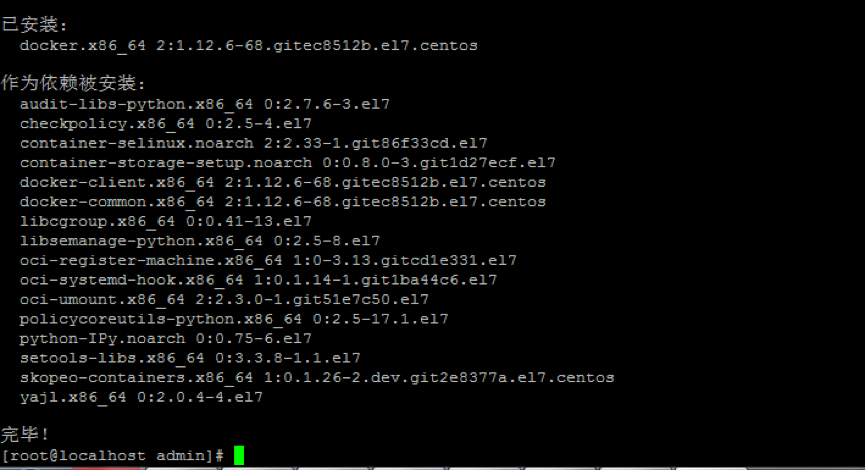
然后启动Docker服务:
#service docker start

校验docker是否安装成功:
#docker run hello-world
这个命令会下载一个测试镜像,并且运行在一个容器中。当容器运行时,他会打印一些信息,并且退出。下图表示Docker已经安装完成。
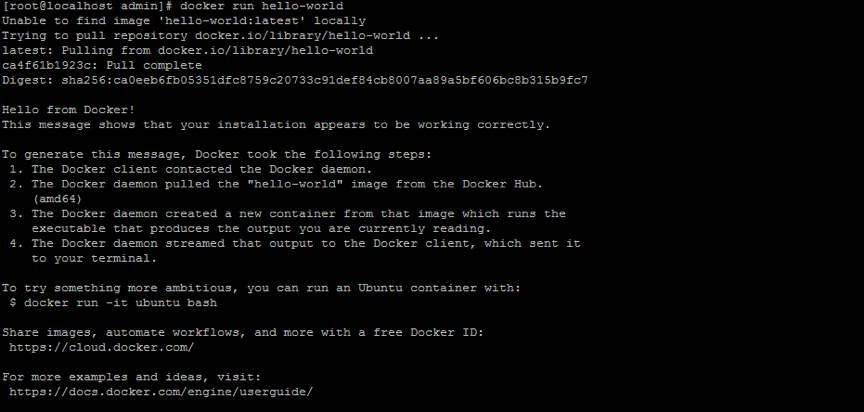
2 安装bootnode
2.1 下载bootnode镜像
运行命令如下命令:#docker pull docker.io/hawyasunaga/ethereum-bootnode

查看镜像:docker images

2.2 Docker创建bootnode容器节点
生成引导节点:
1
#docker run -itd -m 512M --privileged=true --memory-swap -1 --net=host -p 30301:30301/udp -p 30301:30301/tcp -v /path/docker/bootnode:/root/bootnode --name genbootnode docker.io/hawyasunaga/ethereum-bootnode bootnode --genkey=/root/bootnode/boot.key
1
#docker run -itd -m 512M --privileged=true --memory-swap -1 --net=host -p 30301:30301/udp -p 30301:30301/tcp -v /path/docker/bootnode:/root/bootnode --name bootnode docker.io/hawyasunaga/ethereum-bootnode bootnode --nodekey=/root/bootnode/boot.key
2.3 查看bootnode日志得到节点
1 |
|

将[::]替换为本机IP地址
好了,用于连接的根节点运行完毕。
3 安装以太坊节点
可以找台Linux进行节点联盟链的搭建了,这里继续以centos7继续演示了。3.1 创建以太坊的创世文件
新建创世文件genesis.json,内容如下:
"config": { "chainId": 90, "homesteadBlock": 0, "eip155Block": 0, "eip158Block": 0 }, "alloc": {"0x5f38056f45091ee992298e53681b0a60c999ff95":{"balance": "0xfffffffffffffffffffffffffffffffffffffffffffffffffffffffffffffff7"}}, "coinbase" : "0x5f38056f45091ee992298e53681b0a60c999ff95", "extraData" : "0x2017", "nonce" : "0xdeadbeefdeadbeeF", "mixhash" : "0x0000000000000000000000000000000000000000000000000000000000000000", "parentHash" : "0x0000000000000000000000000000000000000000000000000000000000000000", "timestamp" : "0x00", "gasLimit": "0xffffffff", "difficulty": "0x20000" }
123456789101112131415161718192021222324252627282930313233
{
3.2 初始化创世文件
首先新建一个准备放置以太坊目录的文件,将genesis.json文件放入该地址,本文为/home/admin下:

运行如下命令
1
#docker run -itd --privileged=true -v /home/admin:/root/ethdev --name gethDev1 ethereum/client-go --datadir /root/ethdev --networkid 8765639736937780 init /root/ethdev/genesis.json

查看日志文件:docker logs -f gethDev1

初始化成功。
3.3 Docker创建以太坊容器节点
运行如下命令
1
#docker rm -f gethDev1
1
#docker run -itd -m 512M --privileged=true --network=host --memory-swap -1 --net=host -p 8545:8545 -p 40303:40303 -v /home/admin:/root/ethdev --name gethDev1 ethereum/client-go --ipcdisable --port 40303 --bootnodes "enode://ad6aff917c6e8bd40cb20af4eac6ce05c16d285125b46f17fc9b5c3b0a833bd21667231215949c6ff771ba512eb8f87f138ac6679852997c3eaec1d349561d20@120.25.162.110:30301" --bootnodesv4 "enode://ad6aff917c6e8bd40cb20af4eac6ce05c16d285125b46f17fc9b5c3b0a833bd21667231215949c6ff771ba512eb8f87f138ac6679852997c3eaec1d349561d20@120.25.162.110:30301" --bootnodesv5 "enode://ad6aff917c6e8bd40cb20af4eac6ce05c16d285125b46f17fc9b5c3b0a833bd21667231215949c6ff771ba512eb8f87f138ac6679852997c3eaec1d349561d20@120.25.162.110:30301" --debug --rpcapi "db,eth,net,web3,personal,admin,miner,txpool" --datadir /root/ethdev --networkid 8765639736937780 --wsapi "db,eth,net,web3,personal,admin,miner,txpool" --ws --wsaddr "0.0.0.0" --rpc --rpcaddr "0.0.0.0" --cache=512 --verbosity 3 console

查看控制台日志:docker logs -f gethDev1
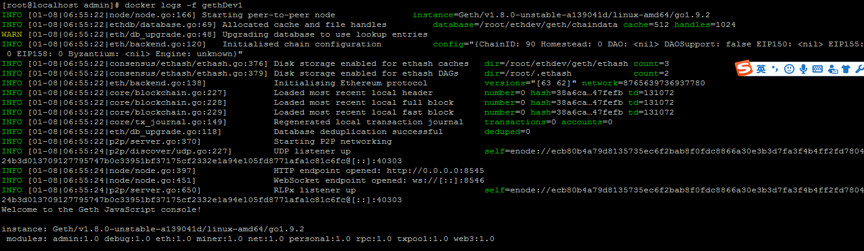
Ok,节点搭建成功。
3.4 验证联盟链的连接
在上一步搭建好节点后,等待一段时间,让节点自动连接根节点bootnode。进入以太坊容器中:
1
#docker attach gethDev1
查看peer是否连接:
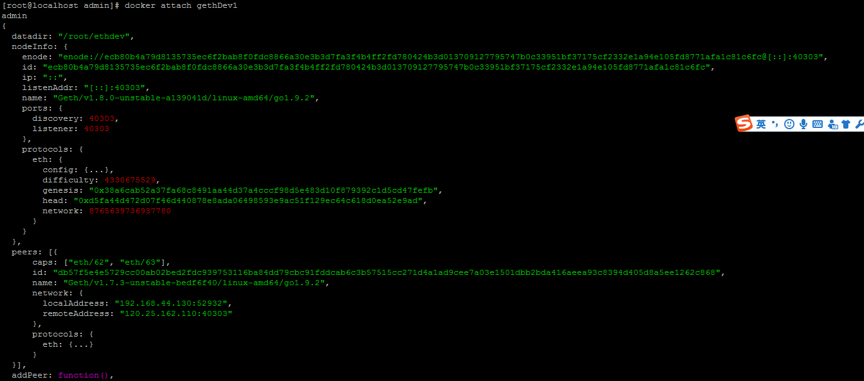
OK,连接完成,联盟链搭建完成。
连接完成后,开始同步区块:
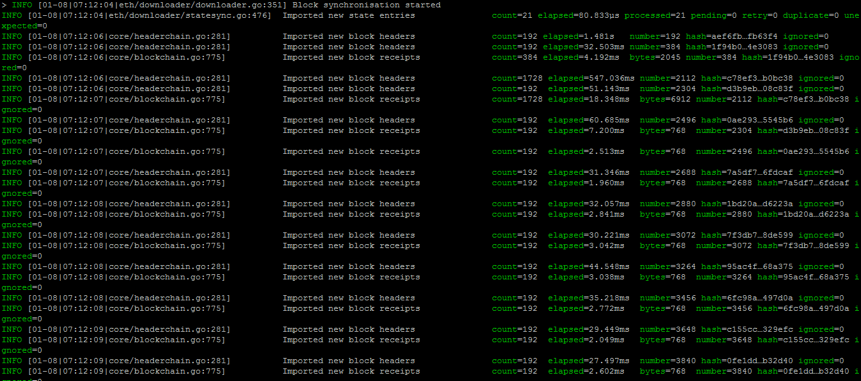
注意:这里连接的是之前已经加入bootnode根节点的其他节点,与根节点的连接并不会显示在peers中。如果是第一个连接bootnode的节点,连接了bootnode的时候输入admin,peers是空的,需要继续搭建一个节点来测试他们互相连接。
汪晓明HPB芯链创始人,巴比特专栏作家。十余年金融大数据、区块链技术开发经验,曾参与创建银联大数据。主创区块链教学视频节目《明说》30多期,编写了《以太坊官网文档中文版》,并作为主要作者编写了《区块链开发指南》,在中国区块链社区以ID“蓝莲花”知名。
本文链接:
https://www.8btc.com/article/251282
转载请注明文章出处